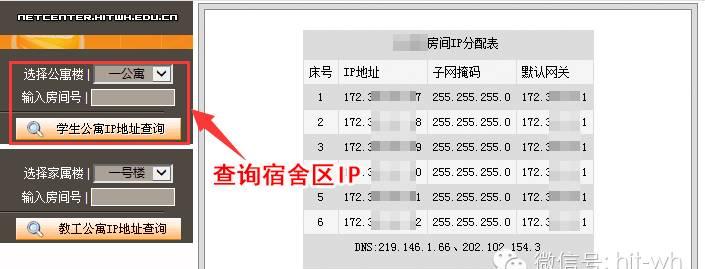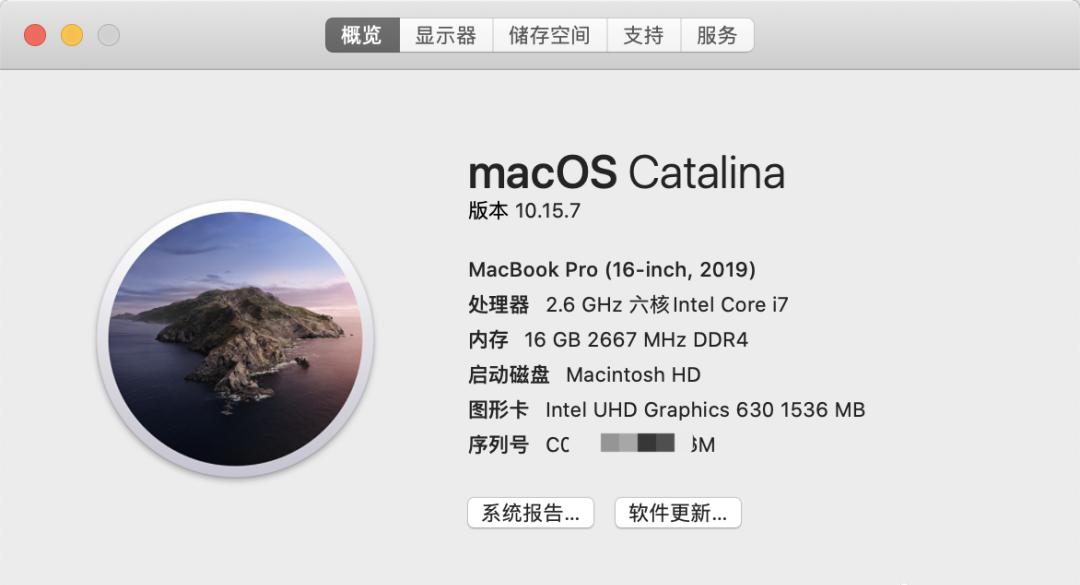CentOS7 详细安装教程 — 图文介绍超详细
一、安装前的准备
二、下载镜像文件
三、开始安装
第 2 步:选择 典型(推荐)→下一步
第 3 步:稍后安装操作系统
第 4 步:选择操作系统和版本
第 5 步:输入虚拟机名称和安装路径
第 6 步:设置磁盘大小,本文选择默认配置 20G
第 7 步:自定义硬件
第 8 步:选择 CentOS 安装镜像文件
四、进行初始化配置
第 1 步:启动虚拟机
第 2 步:选择第一项,Install CentOS 7,等待一会儿
第 3 步:选择语言,这里选择的是中文简体
第 4 步:进行安装信息的配置,选择安装位置
第 5 步:进行设置目标位置,配置分区
第 6 步:选择自动创建它们,然后进行分区设置,这里选择默认配置,也可以安装自己的需求自定义设置。
第 7 步:设置好之后完成,保存接收更改
第 8 步:选择网络和主机名
第 9 步:安装位置与网络都已配置好,开始安装
第 10 步:系统安装的同时,设置 root 账户的密码,**密码很重要,要记住!!**
第 11 步:等待一会儿,安装完成,重启设备
第 12 步:选择第一项,输入账户名密码登录,账户名 root,密码是上一步自定义的
VMware
VMware 是一款[虚拟机]软件就是通过软件模拟的具有完整硬件系统功能的、运行在一个完全隔离环境中的完整计算机系统。
与物理机一样,虚拟机是运行操作系统和应用程序的软件计算机。虚拟机包含一组规范和配置文件,并由主机的物理资源提供支持。每个虚拟机都具有一些虚拟设备,这些设备可提供与物理硬件相同的功能,但是可移植性更强、更安全且更易于管理。
官网:https://www.vmware.com/cn/products/workstation-pro/workstation-pro-evaluation.html
CentOS
CentOS 是免费的、开源的、可以重新分发的开源操作系统。全名为 “社区企业操作系统(Community Enterprise Operating System)”,提供长期免费升级和更新服务,自由使用。国内最大的服务器操作系统,现在基本所有的互联网公司后台服务器都采用 CentOS
官网:https://www.centos.org/download/
安装步骤一、安装前的准备
1.VMware 的安装本文不再介绍,正常安装即可
下载 CentOS 7 的镜像文件二、下载镜像文件
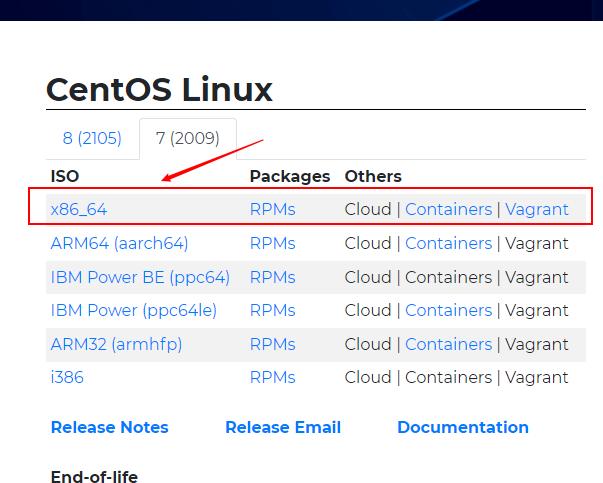

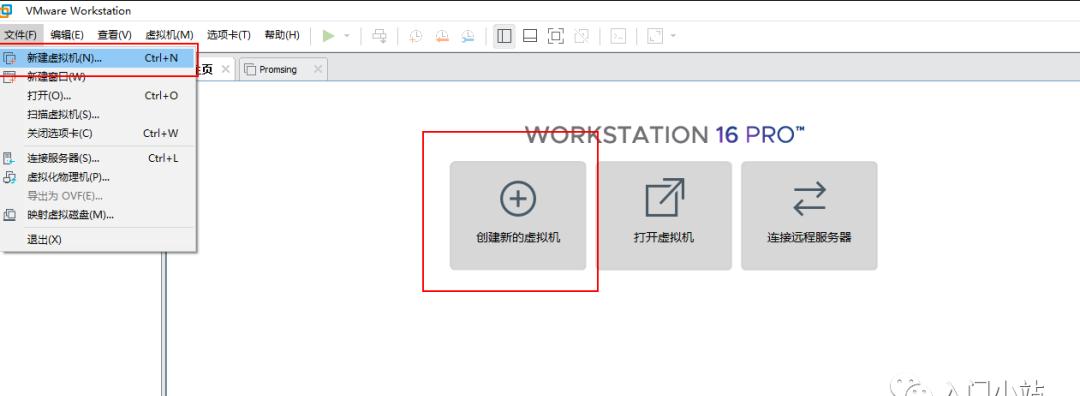 第 2 步:选择 典型(推荐)→下一步
第 2 步:选择 典型(推荐)→下一步
 第 3 步:稍后安装操作系统
第 3 步:稍后安装操作系统
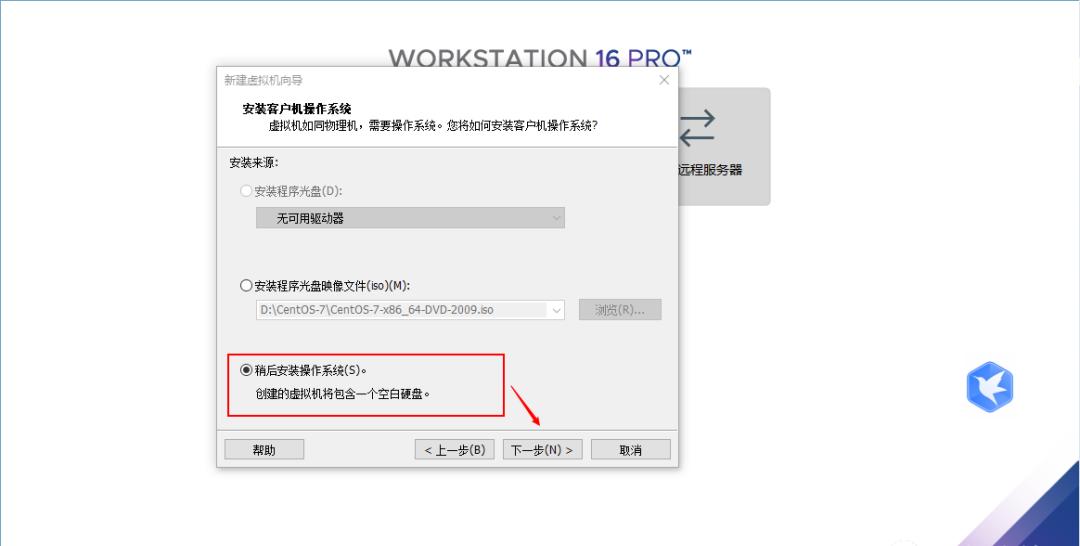 第 4 步:选择操作系统和版本
第 4 步:选择操作系统和版本
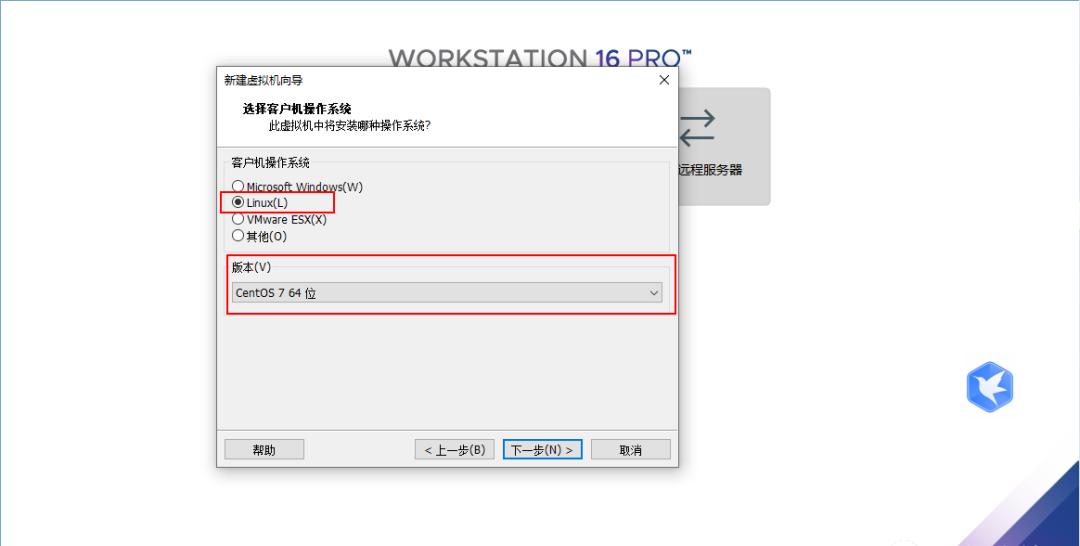 第 5 步:输入虚拟机名称和安装路径
第 5 步:输入虚拟机名称和安装路径
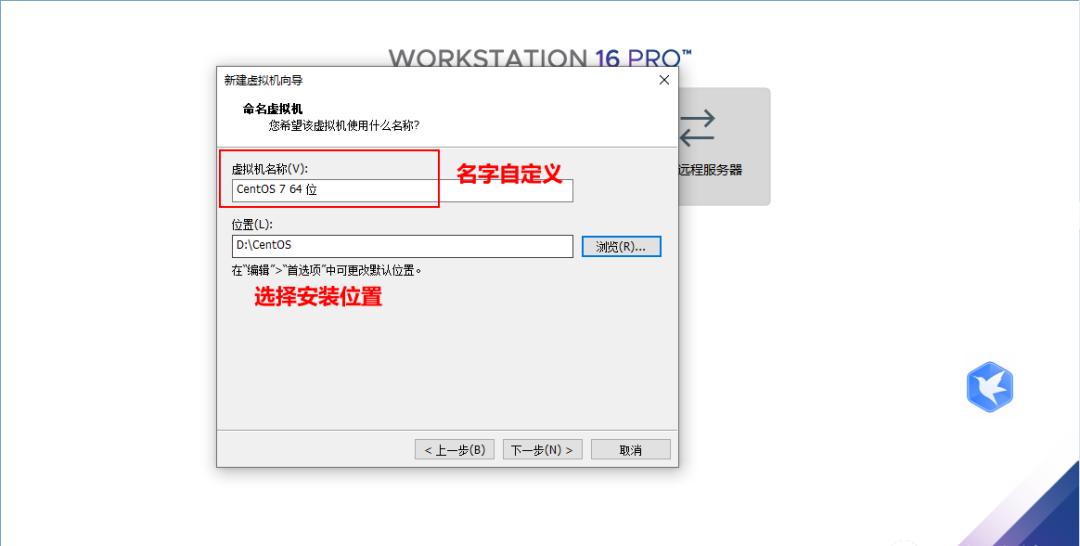 第 6 步:设置磁盘大小,本文选择默认配置 20G
第 6 步:设置磁盘大小,本文选择默认配置 20G
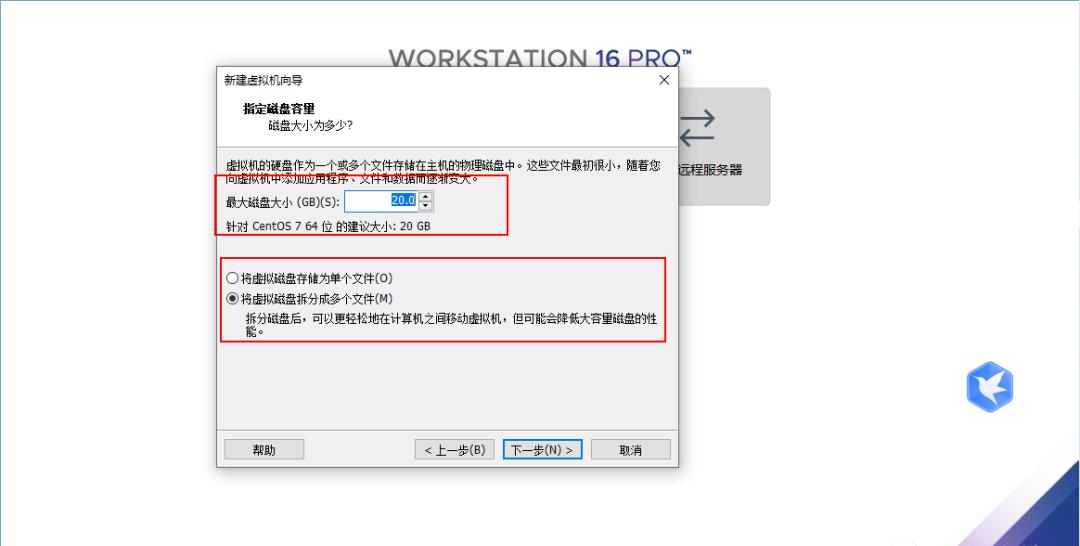 第 7 步:自定义硬件
第 7 步:自定义硬件
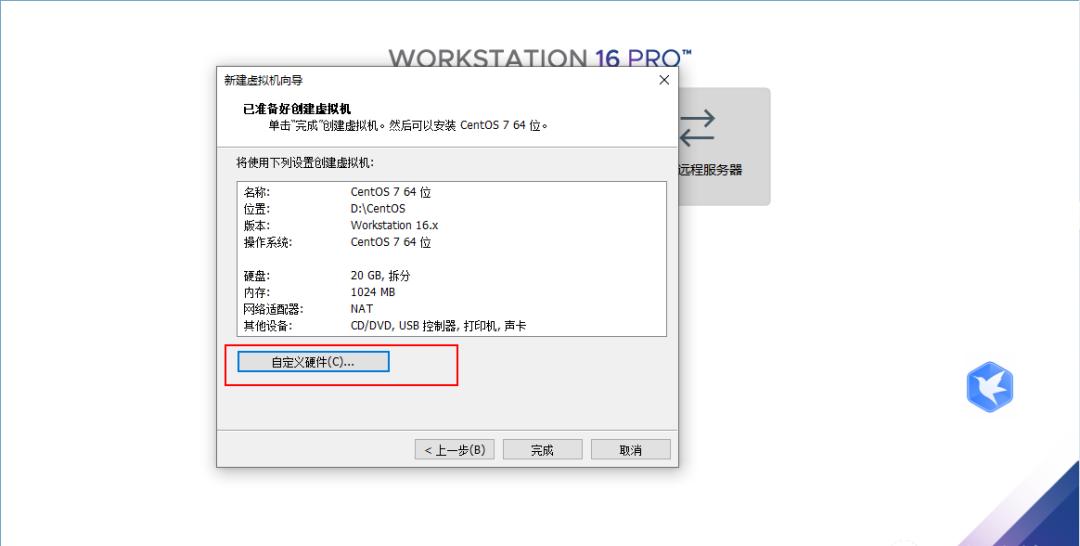 第 8 步:选择 CentOS 安装镜像文件
第 8 步:选择 CentOS 安装镜像文件
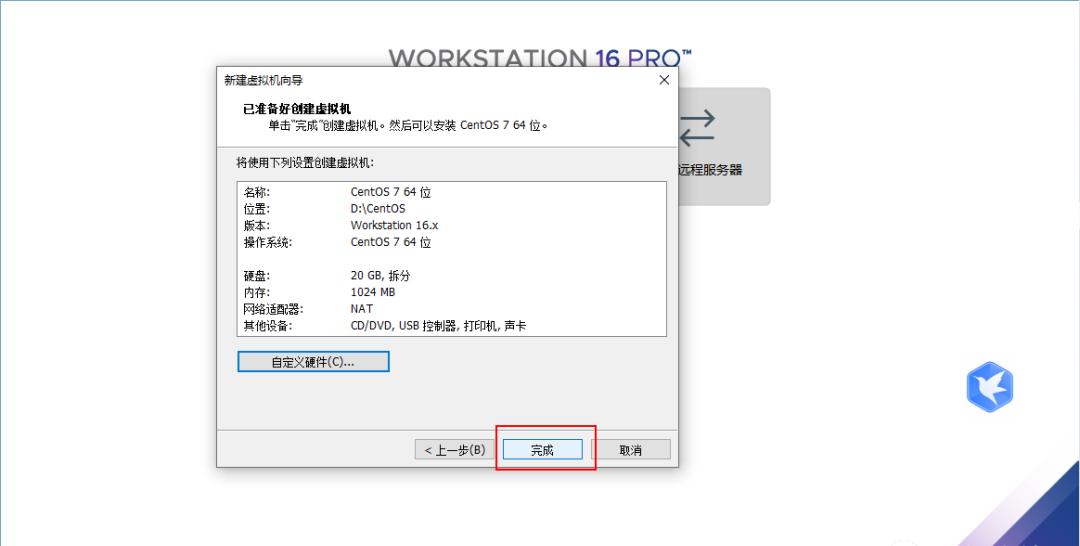 四、进行初始化配置第 1 步:启动虚拟机
四、进行初始化配置第 1 步:启动虚拟机
 第 2 步:选择第一项,Install CentOS 7,等待一会儿
第 2 步:选择第一项,Install CentOS 7,等待一会儿
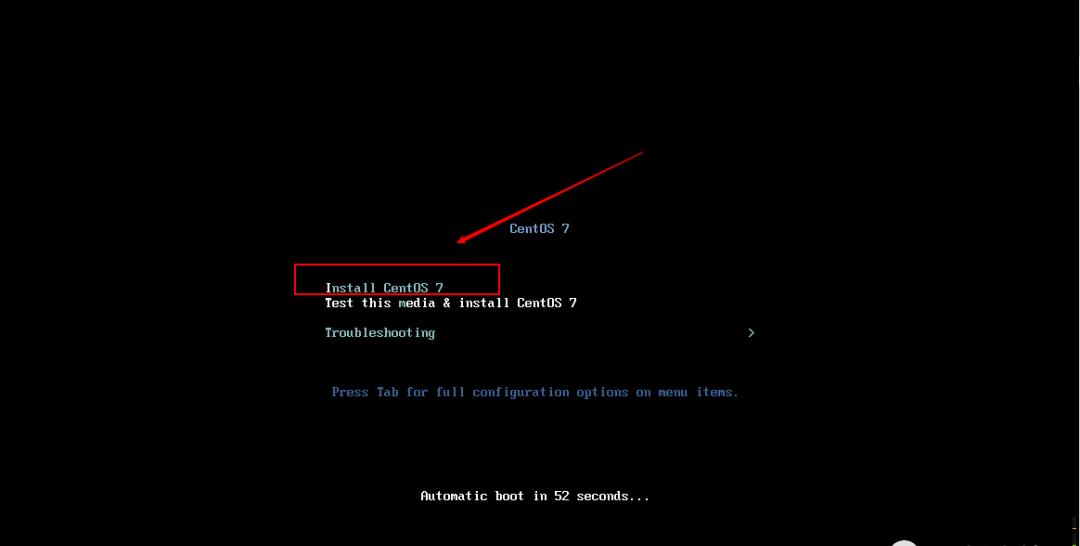 第 3 步:选择语言,这里选择的是中文简体
第 3 步:选择语言,这里选择的是中文简体
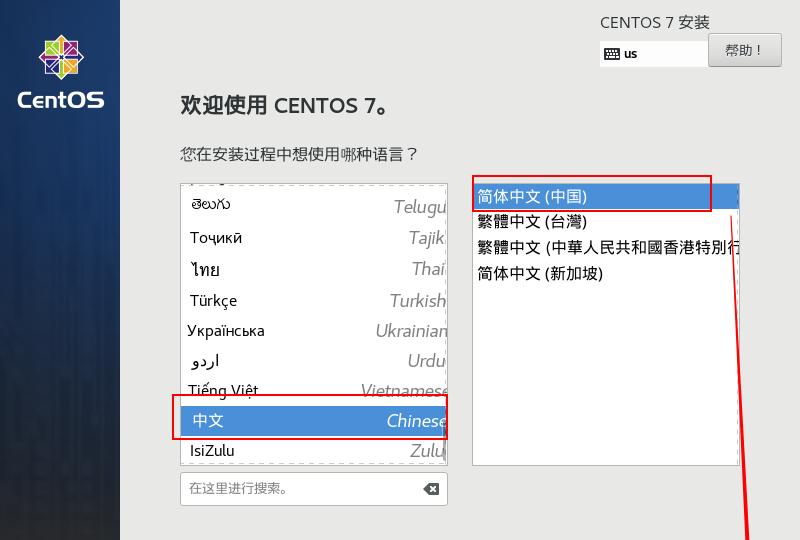 第 4 步:进行安装信息的配置,选择安装位置
第 4 步:进行安装信息的配置,选择安装位置
 第 5 步:进行设置目标位置,配置分区
第 5 步:进行设置目标位置,配置分区
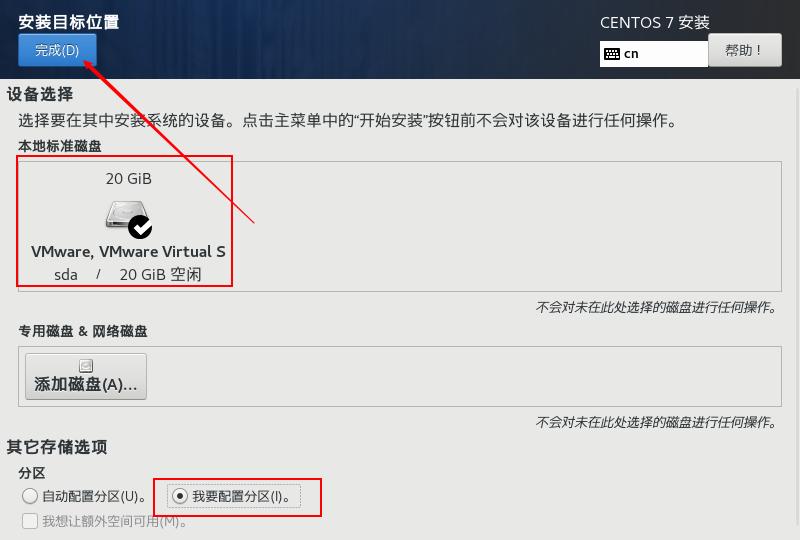 第 6 步:选择自动创建它们,然后进行分区设置,这里选择默认配置,也可以安装自己的需求自定义设置。
第 6 步:选择自动创建它们,然后进行分区设置,这里选择默认配置,也可以安装自己的需求自定义设置。
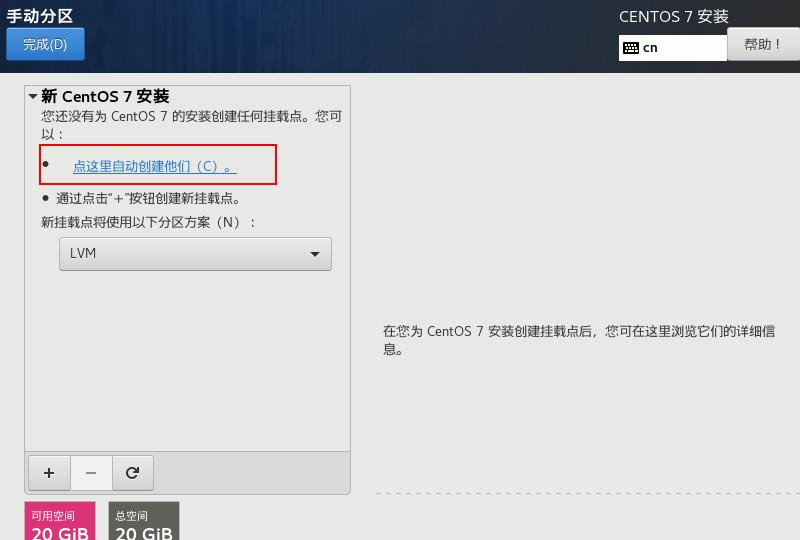
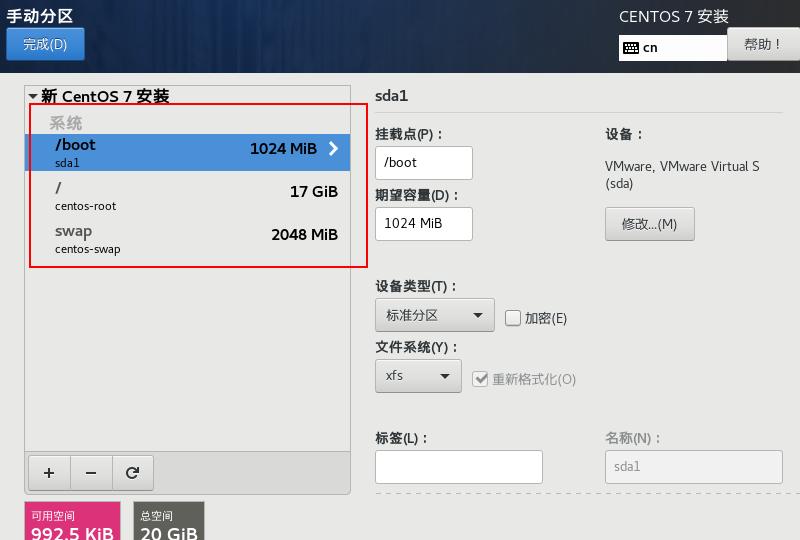 第 7 步:设置好之后完成,保存接收更改
第 7 步:设置好之后完成,保存接收更改
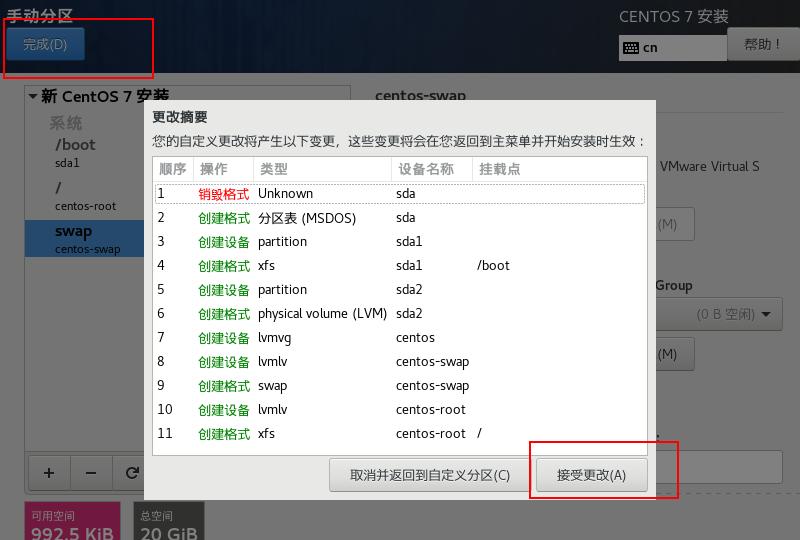 第 8 步:选择网络和主机名
第 8 步:选择网络和主机名

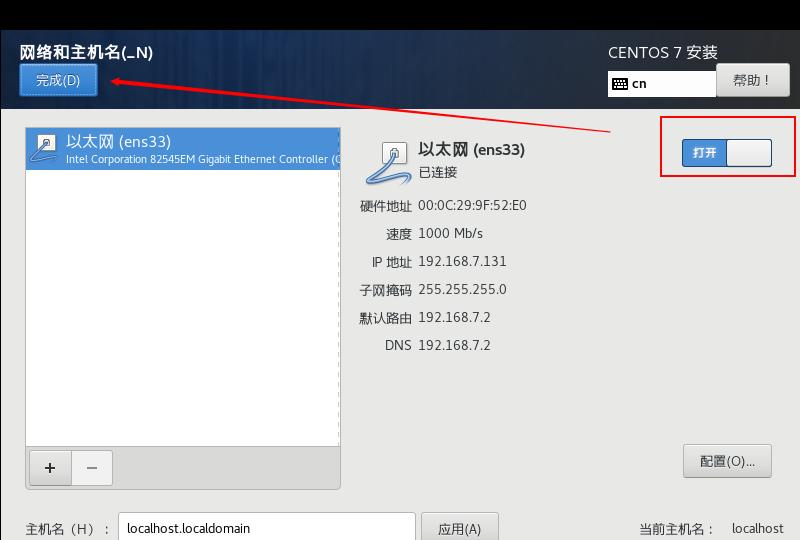 第 9 步:安装位置与网络都已配置好,开始安装
第 9 步:安装位置与网络都已配置好,开始安装
 第 10 步:系统安装的同时,设置 root 账户的密码,密码很重要,要记住!!
第 10 步:系统安装的同时,设置 root 账户的密码,密码很重要,要记住!!
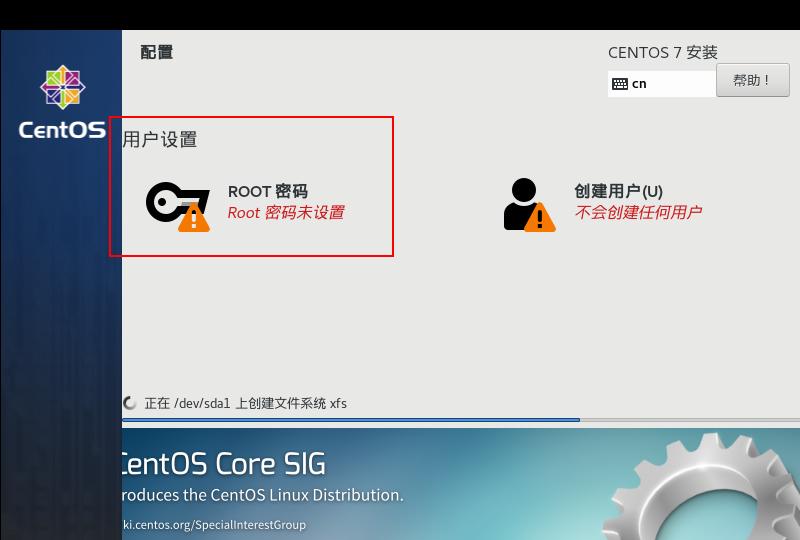
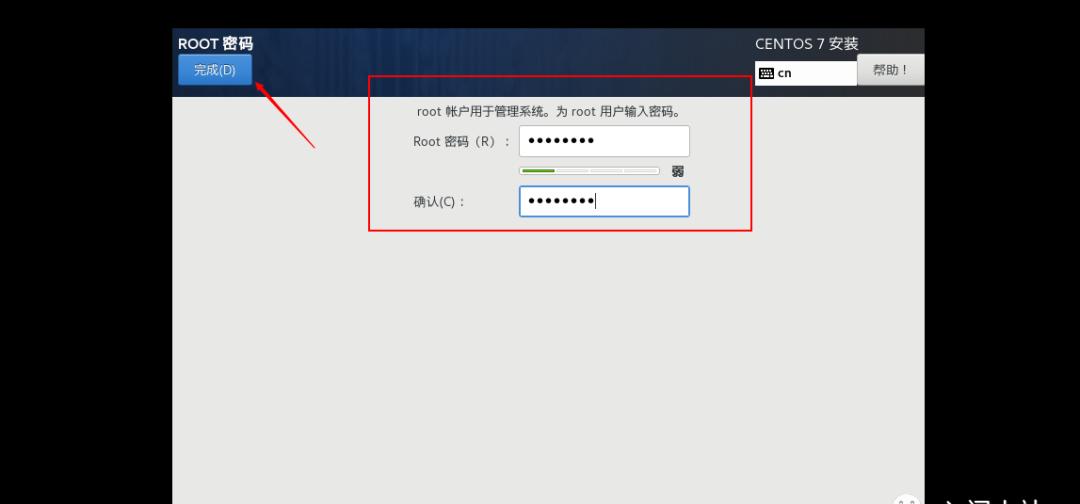 第 11 步:等待一会儿,安装完成,重启设备
第 11 步:等待一会儿,安装完成,重启设备
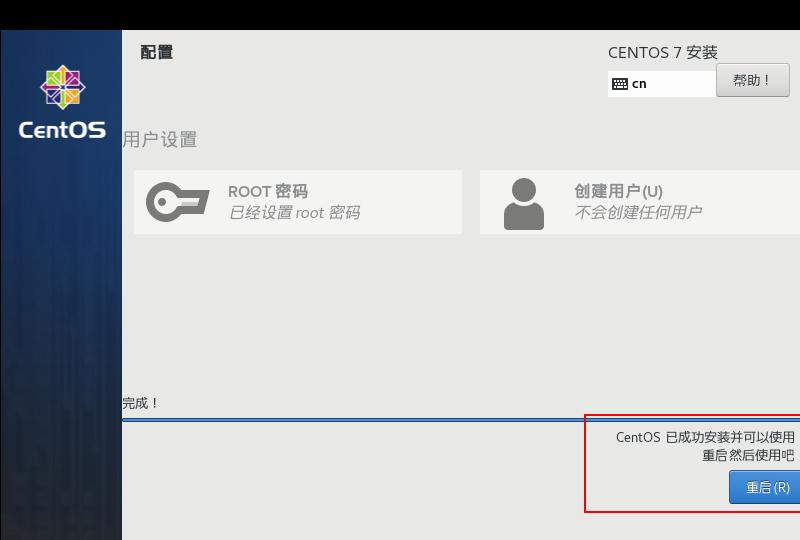 第 12 步:选择第一项,输入账户名密码登录,账户名 root,密码是上一步自定义的
第 12 步:选择第一项,输入账户名密码登录,账户名 root,密码是上一步自定义的
输入命令 ip addr 查看自己的虚拟机的 ip
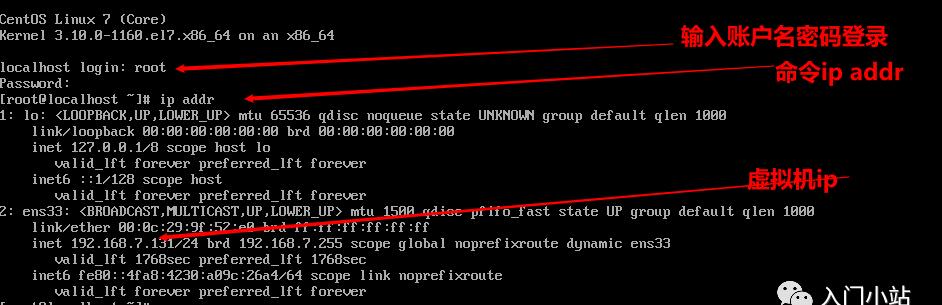
近期热文
Linux性能测试之性能测试指标详解
网速慢可能是这些原因
Linux系统启动过程
六款Linux常用远程连接工具介绍
系统网络配置一览图
Linux基础IO全面介绍
WindowsCMD常用命令大全
从Git仓库的搭建到分支管理【收藏】
Git常用命令大全
俄罗斯怎么不怕芯片制裁呢?
30张图详解操作系统总结!
6张图带你搞懂TCP为什么是三次握手?
NAT穿透是如何工作的